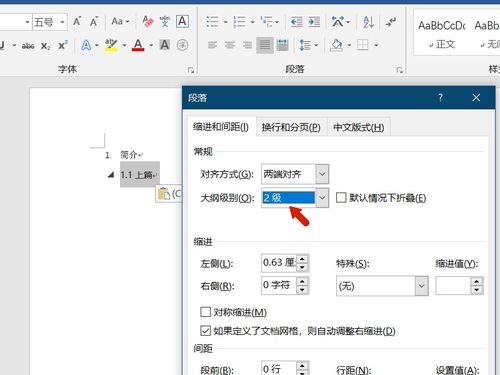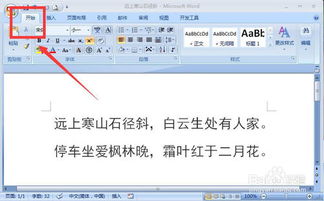轻松学会!5步打造Word文档炫酷底纹
在日常生活中,Word文档已成为我们学习和工作中不可或缺的工具。为了使文档更加美观和易于阅读,我们常常会用到底纹这一功能。底纹不仅可以帮助我们突出显示重要的文字或段落,还可以提升文档的视觉效果和可读性。那么,如何设置Word底纹呢?以下是五种详细的操作方法,让你轻松掌握这一技能。
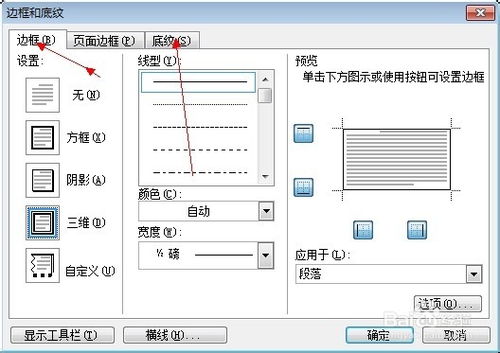
方法一:使用字符底纹功能
这是最简单直接的方法,适合需要快速为文字添加底纹的用户。

1. 打开Word文档:首先,打开你需要添加底纹的Word文档。

2. 选中文字:用鼠标拖动或按住Shift键选中需要添加底纹的文字。
3. 点击字符底纹:在Word的菜单栏中找到“开始”选项卡,然后在工具栏中找到“字体”组,点击“字符底纹”图标。此时,你选中的文字将会被添加一个灰色的底纹。
需要注意的是,这种方法只能为文字添加一个灰色的底纹,颜色不可更改,适合有黑白打印需求的用户。
方法二:设置突出显示颜色
如果你希望底纹颜色更加丰富多彩,可以使用“突出显示文本”功能。
1. 选中文字:同样,用鼠标拖动或按住Shift键选中需要添加底纹的文字。
2. 选择颜色:在“字体”组中,找到“以不同颜色突出显示文本”图标,点击旁边的倒三角下拉菜单。在下拉菜单中,有十五种颜色可供选择,根据你的需要挑选一个合适的颜色。
这种方法不仅限于灰色,可以灵活选择适合的颜色,使文档更加美观。
方法三:使用段落底纹功能
对于需要为整个段落添加底纹的用户,可以使用段落底纹功能。
1. 选中段落:用鼠标拖动或按住Shift键选中需要添加底纹的段落。
2. 找到段落底纹:在“开始”选项卡中,找到“段落”组,点击“底纹”旁边的倒三角下拉菜单。
3. 选择颜色:在下拉菜单中,你可以选择主题颜色、标准色,或者通过“其他颜色”选项自定义颜色。如果有其他颜色字体或图片,也可用取色器选取文中已有颜色。
这种方法不仅适用于段落,也适用于选中的文字区域。
方法四:使用边框和底纹功能
对于更复杂的底纹需求,如需要设置底纹的图案或调整透明度,可以使用“边框和底纹”功能。
1. 选中内容:用鼠标拖动或按住Shift键选中需要添加底纹的文字或段落。
2. 打开边框和底纹对话框:在“开始”选项卡中,找到“段落”组,点击“边框”旁边的倒三角下拉菜单,选择“边框和底纹”。
3. 设置底纹:在弹出的对话框中,切换到“底纹”选项卡。在“填充”栏中选择你想要的底纹颜色,在“图案”栏中选择底纹图案,并通过调整“图案”的透明度来改变底纹的显示效果。
4. 预览效果:在对话框的右侧,你可以预览到设置后的底纹效果。
5. 确定:确认无误后,点击“确定”按钮,底纹效果将应用到选中的文字或段落中。
这种方法不仅可以设置底纹颜色和图案,还可以调整透明度,使底纹效果更加灵活和丰富。
方法五:设置页面背景颜色
虽然这不是传统意义上的底纹设置,但为整个文档页面添加背景色也能起到一定的视觉效果。
1. 打开设计选项卡:在Word的菜单栏中找到“设计”选项卡。
2. 选择页面颜色:在“设计”选项卡中,找到“页面颜色”选项,点击旁边的倒三角下拉菜单。
3. 选择颜色:在下拉菜单中,你可以选择主题颜色、标准色,或者通过“其他颜色”选项自定义颜色。
需要注意的是,页面背景色仅在显示屏上显示,打印时不会打印出来。因此,这种方法更适合用于电子文档的视觉效果提升。
小贴士
1. 快捷键:在Word中,你可以使用快捷键来提高工作效率。例如,Ctrl+B可以加粗选中的文字,Ctrl+I可以将选中的文字设置为斜体。对于底纹设置,虽然没有直接的快捷键,但你可以通过自定义快捷键的方式为常用的功能设置快捷键。
2. 复制和粘贴格式:如果你需要将某个文字或段落的底纹格式应用到其他文字或段落上,可以使用“格式刷”功能。选中已设置好底纹的文字或段落,点击“格式刷”图标,然后将鼠标移动到需要应用格式的文字或段落上,点击即可。
3. 兼容性问题:在设置底纹时,需要注意不同版本的Word可能存在兼容性问题。例如,某些底纹效果在旧版本的Word中可能无法正确显示。因此,在发送或共享文档前,最好在不同版本的Word中进行测试,确保底纹效果能够正确显示。
4. 打印效果:在设置底纹时,需要考虑打印效果。某些底纹效果在显示屏上看起来很好,但打印出来可能效果不佳。因此,在设置底纹时,可以预览打印效果,确保打印出来的文档符合你的预期。
通过以上五种方法,你可以轻松地在Word文档中设置底纹,提升文档的视觉效果和可读性。无论是简单的字符底纹,还是丰富多彩的突出显示颜色,亦或是复杂的边框和底纹设置,都能满足不同的文档编辑需求。希望这篇文章能够帮助你更好地掌握Word底纹的设置方法,让你的文档更加美观和专业。
- 上一篇: 掌握下划线快捷键的正确使用方法
- 下一篇: 书信开头和结尾格式怎么写?
-
 掌握技巧:轻松为Word文档添加炫酷底纹资讯攻略12-07
掌握技巧:轻松为Word文档添加炫酷底纹资讯攻略12-07 -
 Word中轻松为字体添加炫酷底纹技巧资讯攻略12-02
Word中轻松为字体添加炫酷底纹技巧资讯攻略12-02 -
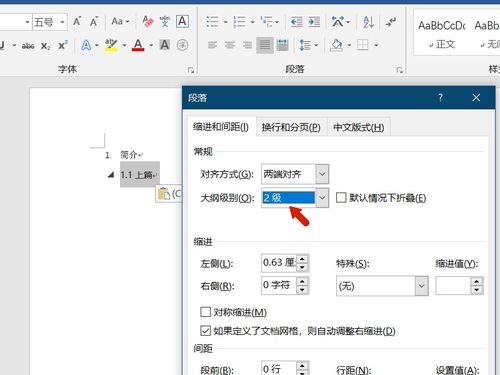 如何轻松设置Word文档的文字底纹资讯攻略11-23
如何轻松设置Word文档的文字底纹资讯攻略11-23 -
 如何轻松设置Word文档的底纹效果资讯攻略12-05
如何轻松设置Word文档的底纹效果资讯攻略12-05 -
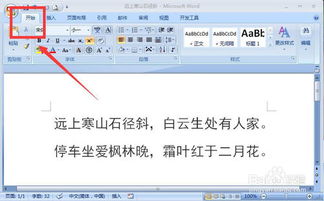 如何在Word文档中轻松设置底纹效果资讯攻略11-23
如何在Word文档中轻松设置底纹效果资讯攻略11-23 -
 如何为Word文档设置文字底纹资讯攻略11-23
如何为Word文档设置文字底纹资讯攻略11-23